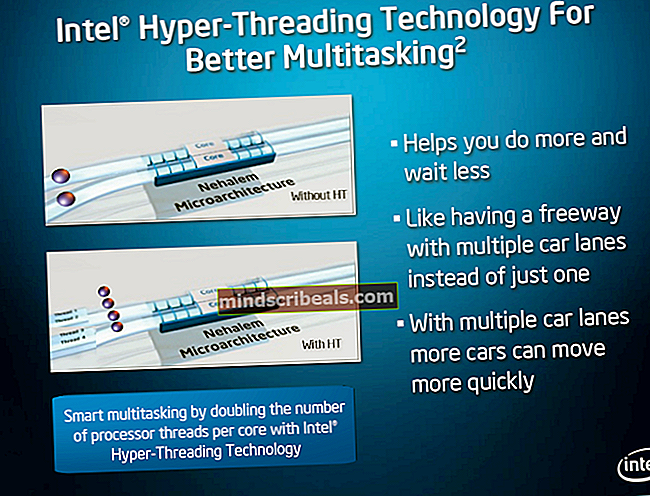Kako povečati pomnilnik v Chromebooku
Do zdaj je bilo glavno prodajno mesto Chromebookov ta, da so cenovno dostopni. Chrome OS je zelo lahek operacijski sistem in lahko nemoteno deluje na najnižjih strojih. Chromebooki so poceni, ker delujejo na strojni strojni opremi. RAM na teh strojih je od 2 GB pri najnižjih modelih do 4 GB pri Chromebookih z dostojno ceno.
Čeprav bi 2 GB RAM-a morda zadoščalo za vsakodnevno uporabo, imamo vsi tiste dni, ko potrebujemo le svoje računalnike za upravljanje ducata ali več zavihkov s postopki v ozadju, ne da bi morali skrbeti. Nizkocenovni Chromebooki nimajo strojne opreme, ki bi lahko podpirala takšno obdelavo.
Na srečo lahko z majhnim krampom, ki vam ga bomo pokazali danes, Chromebooku daste dodaten RAM, da vas poganja prek vseh teh dodatnih zavihkov.
Za pridobitev dodatnega RAM-a na Chromebooku uporabljamo zram (ali compcache), ki v bistvu spremeni del notranjega pomnilnika v RAM. Ta dodaten zram kompenzira pomanjkanje pomnilnika v napravi in pomaga sistemu obvladovati več procesov v ozadju. Pri izmenljivem pomnilniku nas vztrajno skrbi, da bo z dodatnim prepisovanjem poškodoval SSD. Vendar se zram razlikuje od običajnega zamenjave in ne povzroča dodatnih zapisov na vaš SSD. Ta metoda je zato popolnoma varna in sploh ne bo škodovala vaši notranji strojni opremi.
Preden se lotimo vadnice, upoštevajte, da je to eksperimentalna funkcija. Poskusiti morate na lastno odgovornost. Moram dodati, da sem v preteklosti že večkrat poskusil in se sploh nisem soočal z nobenimi težavami.
Dodajanje ZRAM
Najprej odprite terminal Crosh, tako da v Google Chromu pritisnete Ctrl + Alt + T. Terminal se bo odprl v novem zavihku in bo videti tako.

Vse, kar morate storiti, je vtipkati ta ukaz v terminal:
swap omogoči 2000

To bo v računalnik dodalo dodatnih 2 GB zrama (medtem ko boste odvzeli 2 GB lokalnega notranjega pomnilnika). 2 GB je priporočena velikost, ki jo predlagajo razvijalci OS Chrome, če pa želite, lahko zamenjate tudi drugačen znesek. Če si lahko privoščite zamenjavo le 1 GB, bo ukaz videti tako
swap omogoči 1000
Vnesite ukaz in pritisnite ENTER. Nato morate znova zagnati Chromebook, da bodo spremembe izvedene. Ko se Chromebook znova zažene, bo imel na voljo dodatna 2 GB RAM-a.
Onemogoči ZRAM
Ta dodatni RAM ne bo ponastavljen, če znova zaženete Chromebook, in se bo pretvoril nazaj v notranji pomnilnik le, če izvedete ukaz Disable, ki je -
swap onemogoči
Ponovno zaženite Chromebook, da bodo spremembe prišlo, in ta pomnilnik boste dobili nazaj kot notranji pomnilnik.
Res je tako preprosto. Čeprav je ta funkcija še vedno eksperimentalna, jo lahko prosto uporabljate, ko potrebujete Chromebook, da deluje v načinu zver, in ga po koncu onemogočite. To je res izjemno koristna poteza, ki bi jo morali poznati vsi lastniki Chromebookov.